
応用設定
[混載原稿]
表示するには:[クラシックスタイル]-[コピー]-[応用設定]-[原稿]-[原稿設定]-[混載原稿]
サイズの異なる複数ページの原稿でも、ADFを使うことで、原稿ごとにサイズを検知して読込みます。読込む原稿の幅が同じときは、[同幅混載]を選びます。幅が異なる原稿のときは、[異幅混載]を選びます。
[薄紙原稿]
表示するには:[クラシックスタイル]-[コピー]-[応用設定]-[原稿]-[原稿設定]-[薄紙原稿]
ADFで普通紙よりも薄い原稿を読込むときに、[薄紙原稿]を設定すると、原稿を搬送する速度を遅くして、薄い紙を巻込みにくくします。
[Z折れ原稿]
表示するには:[クラシックスタイル]-[コピー]-[応用設定]-[原稿]-[原稿設定]-[Z折れ原稿]
折りぐせのついた原稿をADFにセットすると、原稿サイズを正確に検知できないことがあります。[Z折れ原稿]を設定すると、折りぐせのついた原稿でも、原稿サイズを正確に検知します。
[カタログ原稿]
表示するには:[クラシックスタイル]-[コピー]-[応用設定]-[原稿]-[原稿設定]-[カタログ原稿]
ステープルを取外したカタログを両面原稿として読込んだあと、両面コピーし、元のカタログ同様、用紙の中央をステープルでとじます。
- この機能を使うには、オプションが必要です。必要なオプションについては、[ユーザーズガイド [本機について]]の「オプションが必要な機能一覧」をごらんください。
[汚れ軽減モード]
表示するには:[クラシックスタイル]-[コピー]-[応用設定]-[原稿]-[原稿設定]-[汚れ軽減モード]
ADFで原稿を読込むときに、スリットガラスのゴミを除去しながら読込みます。
通常と比べて、原稿の読込み時間が長くなります。
[白紙原稿除去]
表示するには:[クラシックスタイル]-[コピー]-[応用設定]-[原稿]-[原稿設定]-[白紙原稿除去]
白紙ページを含む原稿をADFで読込むときに、[白紙原稿除去]を設定すると、白紙ページをスキャン対象から除外します。白紙として検出された原稿は、原稿枚数としてカウントしません。
[原稿のとじしろ]
表示するには:[クラシックスタイル]-[コピー]-[応用設定]-[原稿]-[原稿設定]-[原稿のとじしろ]
読込む原稿の向きに合わせて、とじしろの位置を指定します。
設定 | 説明 |
|---|---|
[自動] | 原稿のとじしろが自動で設定されます。 原稿の長辺が297 mm(11-11/16インチ)以下の場合、用紙の長辺にとじしろを設定します。原稿の長辺が297 mm(11-11/16インチ)を超える場合、用紙の短辺にとじしろを設定します。 |
[左開き / とじ] | 原稿の左側にとじしろがあるときに選びます。 |
[右開き / とじ] | 原稿の右側にとじしろがあるときに選びます。 |
[上開き / とじ] | 原稿の上側にとじしろがあるときに選びます。 |
[原稿サイズ]
表示するには:[クラシックスタイル]-[コピー]-[応用設定]-[原稿]-[原稿設定]-[原稿サイズ]
原稿サイズが正しく検出されないときに、読込む原稿と同じサイズを指定します。また、不定形サイズの原稿や写真など自動検出しないときは、手動でサイズを指定します。
[原稿セット方向]
表示するには:[クラシックスタイル]-[コピー]-[応用設定]-[原稿]-[原稿設定]-[原稿セット方向]
両面原稿を読込む場合などに、読込んだあとの上下が正しくなるように、原稿をセットした向きを指定します。
[重送検知]
表示するには:[クラシックスタイル]-[コピー]-[応用設定]-[原稿]-[原稿設定]-[重送検知]
[重送検知]をオンにすると、ADFで原稿が重なって送られたことを検出したとき、読込みを停止します。
重送時のエラー画面で、読込みが完了した原稿のプレビュー表示を確認できるため、その時点から読込みを再開できます。
[ブック原稿]
表示するには:[クラシックスタイル]-[コピー]-[応用設定]-[原稿]-[ブック原稿]
本やカタログなどの見開き原稿を、左右のページそれぞれに分割してコピーしたり、見開きのままコピーしたりできます。本やカタログなどは、原稿ガラスにセットして、ADFを開いたまま読込みます。
設定 | 説明 |
|---|---|
[ON]/[OFF] | ブック原稿を設定するときは、[ON]を選びます。 |
[出力方法] | 見開き原稿のコピーのしかたを選びます。
|
[枠消し] | 原稿の厚みによって原稿カバーをきちんと閉じられないときに生じる周囲の影を消去します。 原稿の周囲4辺を同じ幅で消去するだけでなく、辺ごとに異なる幅でも消去できます。
|
[折り目消し] | 消去する折り目幅を指定します。原稿の厚みによって原稿カバーをきちんと閉じられないときに生じる中央部分の影を消去します。 |
[原稿外消去] | ブック原稿を設定すると、自動的に設定されます。 ADFを開いたまま、原稿ガラス上に原稿をセットしてコピーするときに、原稿を自動的に検知し、原稿以外の部分の影を消去します。 必要に応じて、設定を解除します。 |
[センタリング] | ブック原稿を設定すると、自動的に設定されます。 原稿画像を拡大しないで、用紙の中央に配置します。 必要に応じて、設定を解除します。 |
[開き方向] | [出力方法]で[分割]、[表カバー]、[表 + 裏カバー]のいずれかを選んだときに、読込む見開き原稿の開き方向を選びます。 左側でとじてある見開き原稿は[左開き]、右側でとじてある見開き原稿は[右開き]を選びます。 開き方向の設定を間違えた場合、見開き原稿の左右のページ順が逆になりますのでご注意ください。 |
[原稿サイズ] | 読込む原稿のサイズを指定します。 |
[ページ連写]
表示するには:[クラシックスタイル]-[コピー]-[応用設定]-[原稿]-[ページ連写]
見開き原稿を左右のページそれぞれに分割してコピーします。
設定 | 説明 |
|---|---|
[ON]/[OFF] | ページ連写を設定するときは、[ON]を選びます。 |
[原稿のとじしろ方向] | 読込む見開き原稿のとじ方向を[左とじ]または[右とじ]から選びます。 |
[原稿サイズ] | 読込む原稿のサイズを指定します。 |
- 原稿はADFのみセットすることができます。
- 片面コピーの場合は用紙2枚分に、両面コピーの場合は用紙の表裏にコピーすることができます。
[インデックス原稿]
表示するには:[クラシックスタイル]-[コピー]-[応用設定]-[原稿]-[インデックス原稿]
インデックス原稿を、インデックス部分を含めてコピーします。
インデックス原稿は、原稿ガラスにセットします。
設定 | 説明 |
|---|---|
[ON]/[OFF] | インデックス原稿を設定するときは、[ON]を選びます。あわせて、インデックス原稿のサイズを選びます。 |
[連続読込み]
表示するには:[クラシックスタイル]-[コピー]-[応用設定]-[原稿]-[連続読込み]
原稿の枚数が多く、1度のセットでADFに載せきれないときでも、原稿を数回に分けて読込んで、1つのジョブとして扱うことができます。ADFと原稿ガラスとを交互に使い分けて、原稿を読込むこともできます。
[自動画像回転]
表示するには:[クラシックスタイル]-[コピー]-[応用設定]-[原稿]-[自動画像回転]
通常は、用紙の向きに合わせて原稿画像を自動的に回転させてコピーします。必要に応じて、[自動画像回転]をオフにすることで、原稿画像を回転させずにコピーできます。原稿の一部分だけをコピーしたいときなどに設定します。
[下地調整]
表示するには:[クラシックスタイル]-[コピー]-[応用設定]-[画質 / 濃度]-[下地調整]
新聞紙や再生紙など、下地に色が付いている原稿や、裏面が透けてしまう薄い原稿などを読込む場合に下地の濃度を調整できます。
設定 | 説明 |
|---|---|
[下地除去] | 薄紙でできた両面原稿や、下地に色が付いている原稿を、最適な画質でコピーします。
|
[下地調整レベル] | 下地に色が付いている原稿の、下地の色の濃度を調整します。[自動]を選ぶと、下地の色の濃度を自動で判別して、最適な下地の濃度でコピーします。 |
[文字再現]
表示するには:[クラシックスタイル]-[コピー]-[応用設定]-[画質 / 濃度]-[文字再現]
原稿の写真(図やグラフなど)と文字が重なっている場合などに、写真や文字を強調します。
設定 | 説明 |
|---|---|
[背景優先] | 文字に対して背景を強調したいときは、[背景優先]側に調整します。 |
[標準] | 背景と文字を最適なバランスでコピーします。 |
[文字優先] | 背景に対して文字を強調したいときは、[文字優先]側に調整します。 |
[光沢コピー]
表示するには:[クラシックスタイル]-[コピー]-[応用設定]-[画質 / 濃度]-[光沢コピー]
画像に光沢をつけてコピーします。
[ネガポジ反転]
表示するには:[クラシックスタイル]-[コピー]-[応用設定]-[カラー編集]-[ネガポジ反転]
画像の明暗や色を反転させてコピーします。写真のネガフィルムのような仕上がりになります。
[ベースカラー]
表示するには:[クラシックスタイル]-[コピー]-[応用設定]-[カラー編集]-[ベースカラー]
原稿の白地部分に、指定した色で背景色をつけてコピーします。
[カラー画質調整]
表示するには:[クラシックスタイル]-[コピー]-[応用設定]-[カラー編集]-[カラー画質調整]
原稿のカラー画質を調整してコピーします。仕上りのサンプルをコピーして確認できます。
設定 | 説明 |
|---|---|
[明度] | 明るさの度合いを調整します。 |
[コントラスト] | 画像の濃淡の度合いを調整します。 |
[彩度] | 色のあざやかさの度合いを調整します。 |
[赤色] | 赤色の色あいを調整します。 |
[緑色] | 緑色の色あいを調整します。 |
[青色] | 青色の色あいを調整します。 |
[色相] | 色相を調整します。 色相とは、赤、青、黄というようにそれぞれ区別される色あいのことです。赤みを強くしたり、青みを強くしたりします。 |
[コピー濃度] | コピー濃度を調整します。 |
[シャープネス] | 画像のエッジ部分を強調させて読みやすくします。 ガタガタした輪郭を滑らかにしたり、ぼやけた輪郭をくっきりさせたりします。 |
[カラーバランス] | イエロー(Y)、マゼンタ(M)、シアン(C)、ブラック(K)の各濃度を調整します。4色のトナーそれぞれの分量を変えることで、コピーの色あいをきめ細かく調整します。 |
[明度]
表示するには:[クラシックスタイル]-[コピー]-[応用設定]-[カラー編集]-[カラー画質調整]-[明度]
原稿の明るさの度合いを調整してコピーします。
明度を高く設定するほど、画像全体が明るく変化します。
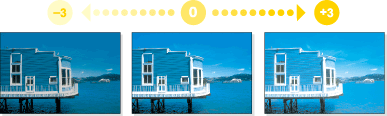
設定 | 説明 |
|---|---|
[サンプルコピー] | 仕上りのサンプルをコピーして確認できます。 原稿ガラスに原稿をセットし、スタートキーでコピーを開始します。 |
- 明度とは:
色には色相(色あい)、明度、彩度の3つの要素があります。これを色の三属性と呼び、全ての色はこの組合わせでできています。
色と色を比較して、明るい色とか暗い色というように、色には「明るさ」の度合いがあります。たとえばレモンの黄色とグレープフルーツの黄色では、レモンの黄色の方が、より明るいですね。レモンの黄色とあずきの赤ではどうでしょう。やはり、レモンの黄色の方が明るい色ですね。このように、色相に関係なく比較できる「明るさ」の度合いを明度と呼んでいます。
[コントラスト]
表示するには:[クラシックスタイル]-[コピー]-[応用設定]-[カラー編集]-[カラー画質調整]-[コントラスト]
画像の濃淡の度合いを調整します。
ソフトでなめらかなイメージからくっきりしたイメージまで調整できます。
コントラストを高く設定するほど、明るい部分がより明るく、暗い部分がより暗くなります。
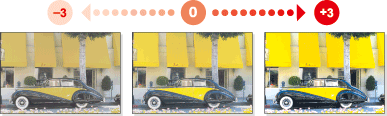
設定 | 説明 |
|---|---|
[サンプルコピー] | 仕上りのサンプルをコピーして確認できます。 原稿ガラスに原稿をセットし、スタートキーでコピーを開始します。 |
[彩度]
表示するには:[クラシックスタイル]-[コピー]-[応用設定]-[カラー編集]-[カラー画質調整]-[彩度]
色のあざやかさの度合いを調整します。
彩度を高く設定するほど、画像全体があざやかに変化します。
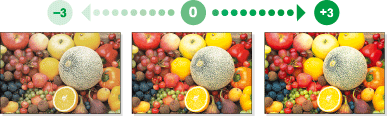
設定 | 説明 |
|---|---|
[サンプルコピー] | 仕上りのサンプルをコピーして確認できます。 原稿ガラスに原稿をセットし、スタートキーでコピーを開始します。 |
- 彩度とは:
色には色相(色あい)、明度、彩度の3つの要素があります。これを色の三属性と呼び、全ての色はこの組合わせでできています。
同じ黄色でも、レモンと梨でくらべてみるとどうなるでしょう。「明るさ」というよりも、レモンはあざやかな黄色で、梨はにぶい黄色というように、「あざやかさ」にはおおきな違いがあることがわかります。このように色相や明度とは別に「あざやかさ」の度合いを示す性質を彩度と呼んでいます。
[赤色]
表示するには:[クラシックスタイル]-[コピー]-[応用設定]-[カラー編集]-[カラー画質調整]-[赤色]
赤色の色あいを調整します。
赤色を高く設定するほど、赤色が強調されます。
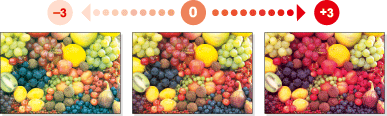
設定 | 説明 |
|---|---|
[サンプルコピー] | 仕上りのサンプルをコピーして確認できます。 原稿ガラスに原稿をセットし、スタートキーでコピーを開始します。 |
[緑色]
表示するには:[クラシックスタイル]-[コピー]-[応用設定]-[カラー編集]-[カラー画質調整]-[緑色]
緑色の色あいを調整します。
緑色を高く設定するほど、緑色が強調されます。
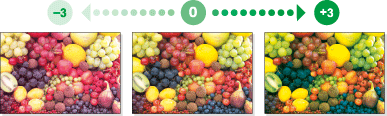
設定 | 説明 |
|---|---|
[サンプルコピー] | 仕上りのサンプルをコピーして確認できます。 原稿ガラスに原稿をセットし、スタートキーでコピーを開始します。 |
[青色]
表示するには:[クラシックスタイル]-[コピー]-[応用設定]-[カラー編集]-[カラー画質調整]-[青色]
青色の色あいを調整します。
青色を高く設定するほど、青色が強調されます。
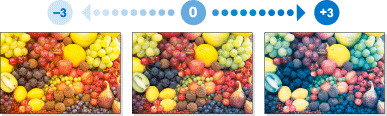
設定 | 説明 |
|---|---|
[サンプルコピー] | 仕上りのサンプルをコピーして確認できます。 原稿ガラスに原稿をセットし、スタートキーでコピーを開始します。 |
[色相]
表示するには:[クラシックスタイル]-[コピー]-[応用設定]-[カラー編集]-[カラー画質調整]-[色相]
色相を調整します。
色相を高く設定するほど、赤味が強く変化します。
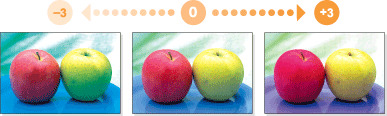
設定 | 説明 |
|---|---|
[サンプルコピー] | 仕上りのサンプルをコピーして確認できます。 原稿ガラスに原稿をセットし、スタートキーでコピーを開始します。 |
- 色相とは:
色には色相(色あい)、明度、彩度の3つの要素があります。これを色の三属性と呼び、全ての色はこの組合わせでできています。
リンゴの色は赤、レモンの色は黄、空の色は青・・というように、誰でもその「色あい」を思い浮かべることができます。この赤、黄、青というように、それぞれ区別される「色あい」を色相といいます。
[コピー濃度]
表示するには:[クラシックスタイル]-[コピー]-[応用設定]-[カラー編集]-[カラー画質調整]-[コピー濃度]
コピー濃度を調整します。
コピー濃度を高く設定するほど、濃度が濃くなります。
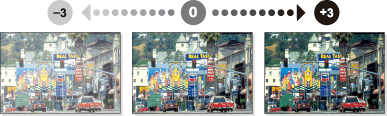
設定 | 説明 |
|---|---|
[サンプルコピー] | 仕上りのサンプルをコピーして確認できます。 原稿ガラスに原稿をセットし、スタートキーでコピーを開始します。 |
[シャープネス]
表示するには:[クラシックスタイル]-[コピー]-[応用設定]-[カラー編集]-[カラー画質調整]-[シャープネス]
文字や画像の輪郭の強弱を調整できます。
ガタガタした輪郭を滑らかにしたり、ぼやけた輪郭をくっきりさせたりします。
シャープネスを高く設定するほど、文字や画像の輪郭が強調されます。
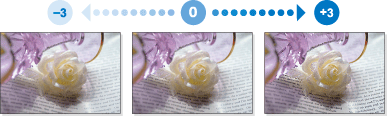
設定 | 説明 |
|---|---|
[サンプルコピー] | 仕上りのサンプルをコピーして確認できます。 原稿ガラスに原稿をセットし、スタートキーでコピーを開始します。 |
[カラーバランス]
表示するには:[クラシックスタイル]-[コピー]-[応用設定]-[カラー編集]-[カラー画質調整]-[カラーバランス]
イエロー(Y)、マゼンタ(M)、シアン(C)、ブラック(K)の各濃度を調整します。4色のトナーそれぞれの分量を変えることで、コピーの色あいをきめ細かく調整します。
カラーバランスを調整すると、次のように変化します。
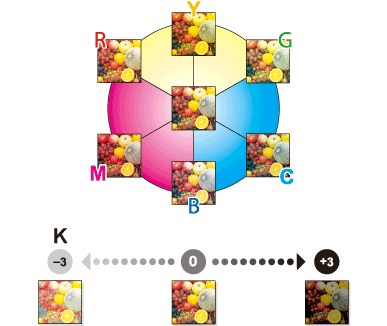
赤色味を強くするには、イエローおよびマゼンタの濃度を増やす、またはシアンの濃度を少なくします。
緑色味を強くするには、イエローおよびシアンの濃度を増やす、またはマゼンタの濃度を少なくします。
青色味を強くするには、マゼンタおよびシアンの濃度を増やす、またはイエローの濃度を少なくします。
黄色味を強くするには、イエローの濃度を増やす、またはマゼンタおよびシアンの濃度を少なくします。
黒色味を強くするには、ブラックの濃度を増やします。
[小冊子]
表示するには:[クラシックスタイル]-[コピー]-[応用設定]-[レイアウト]-[小冊子]
小冊子の形態になるように、原稿データの順番を並替え、見開きで両面コピーします。開き方向を指定したり、表紙/裏表紙を挿入したりすることもできます。
設定 | 説明 |
|---|---|
[ON]/[OFF] | 小冊子を設定するときは、[ON]を選びます。 |
[左開き]/[右開き] | コピーしたあとの開き方向を選びます。 |
[紙折り / 中とじ] | コピーした用紙の中央をステープルでとじたり、用紙の中央を2つ折りにしたりしてから排紙します。
|
[用紙] | コピーする用紙を選びます。小冊子を見開きにしたサイズの用紙を選びます。 |
[原稿サイズ] | 読込む原稿のサイズを指定します。 |
[カバーシート] | 小冊子に表紙として本文と異なる用紙を挿入するときに設定します。
|
- [紙折り / 中とじ]を使うには、オプションが必要です。必要なオプションについては、[ユーザーズガイド [本機について]]の「オプションが必要な機能一覧」をごらんください。
[とじしろ]
表示するには:[クラシックスタイル]-[コピー]-[応用設定]-[レイアウト]-[とじしろ]
コピーした用紙をとじるためのとじしろ(余白)を作ってコピーします。
設定 | 説明 |
|---|---|
[ON]/[OFF] | とじしろを設定するときは、[ON]を選びます。 |
[とじしろ方向] | 用紙のとじ方向を選びます。
|
[とじしろ量の調整] | [とじしろ量の調整]を選択し、[とじしろ量]でとじしろ量を指定します。 |
[原稿セット方向] | 読込んだあとの上下が正しくなるように、原稿をセットした向きを指定します。 |
[画像シフト]
表示するには:[クラシックスタイル]-[コピー]-[応用設定]-[レイアウト]-[画像シフト]
用紙に対する画像の印刷位置を、上下左右にずらして細かく調整します。両面コピーするときは、裏面の画像の位置も調整できます。
設定 | 説明 |
|---|---|
[ON]/[OFF] | 画像シフトを設定するときは、[ON]を選びます。 |
[表面]/[裏面] | 画像の位置を上下左右にずらして調整します。
|
[裏面も同じ] | 表面と同じ画像シフトの設定を、裏面にも適用するときに設定します。 |
[原稿セット方向] | 読込んだあとの上下が正しくなるように、原稿をセットした向きを指定します。 |
[鏡像]
表示するには:[クラシックスタイル]-[コピー]-[応用設定]-[レイアウト]-[鏡像]
鏡に映ったイメージのように、原稿の左右を反転してコピーします。
設定 | 説明 |
|---|---|
[ON]/[OFF] | 鏡像を設定するときは、[ON]を選びます。 |
[原稿サイズ] | 読込む原稿のサイズを指定します。 |
[リピート]
表示するには:[クラシックスタイル]-[コピー]-[応用設定]-[レイアウト]-[リピート]
1枚の原稿を1枚の用紙の同じ面に繰返してコピーします。
設定 | 説明 |
|---|---|
[ON]/[OFF] | リピートを設定するときは、[ON]を選びます。 |
[リピート方法] | 用紙へのコピー方法を選びます。
|
[読込み範囲] | 読込み範囲(原稿サイズ)を自動的に検出するか、任意で指定します。 原稿サイズが、定形サイズのときは[自動検出]を選ぶと自動検出します。不定形サイズの原稿や写真など自動検出しないときは、手動でサイズを指定します。 |
[拡大連写]
表示するには:[クラシックスタイル]-[コピー]-[応用設定]-[レイアウト]-[拡大連写]
原稿画像を拡大し、複数の用紙に分割してコピーします。コピーした用紙をつなぎ合わせると、ポスターのように大きく仕上がります。
設定 | 説明 |
|---|---|
[ON]/[OFF] | 拡大連写を設定するときは、[ON]を選びます。 |
[できあがりサイズ指定] | できあがりのサイズを[画像サイズ]、[用紙サイズ]、[倍率]のいずれかの方法で指定します。
|
[原稿サイズ] | 読込む原稿のサイズを指定します。 |
[印刷枚数] | 印刷枚数を表示します。 |
[画像の収め方]
表示するには:[クラシックスタイル]-[コピー]-[応用設定]-[レイアウト]-[画像の収め方]
原稿画像を、どのように用紙に収めるかを設定します。原稿の一部を用紙いっぱいに拡大したり、原稿のサイズはそのままで、用紙の中央に配置したりできます。
設定 | 説明 |
|---|---|
[ON]/[OFF] | 画像の収め方を設定するときは、[ON]を選びます。 |
[収め方] | 画像の収め方を選びます。
|
[原稿サイズ] | 読込む原稿のサイズを指定します。 |
[OHP合紙]
表示するには:[クラシックスタイル]-[コピー]-[応用設定]-[仕立て]-[OHP合紙]
複数枚のOHPフィルムにコピーするときに、指定した用紙をOHPフィルムの間に挿入します。コピー後の熱や、静電気でフィルムどうしが貼付くのを防ぎます。
設定 | 説明 |
|---|---|
[ON]/[OFF] | OHP合紙を設定するときは、[ON]を選びます。 |
[合紙用紙] | OHPフィルムの間に挿入する用紙の給紙トレイを選びます。 [OHPフィルム]に、手差しトレイにセットしたOHPフィルムの用紙サイズを表示します。セットしたOHPフィルムのサイズと、挿入する用紙のサイズは合わせてください。 |
- コピー部数は1部だけです。変更できません。
- 仕上りの機能は変更できません。
- 1度通紙したOHPフィルムは、品質の低下や紙づまり、故障の原因になりますので使用しないでください。白紙状態で排紙されたOHPフィルムでも再使用できません。
[カバーシート]
表示するには:[クラシックスタイル]-[コピー]-[応用設定]-[仕立て]-[カバーシート]
原稿の最初と最後のページに、表紙として本文と異なる用紙を挿入します。表紙用の用紙は、本文用とは別の用紙(色紙や厚紙など)を選べ、表紙と本文を別々にコピーすることなく、一度にコピーできます。
設定 | 説明 |
|---|---|
[ON]/[OFF] | カバーシートを設定するときは、[ON]を選びます。 |
[表カバー] | 表紙の挿入のしかたを指定します。
|
[裏カバー] | 裏表紙の挿入のしかたを指定します。
|
[インターシート]
表示するには:[クラシックスタイル]-[コピー]-[応用設定]-[仕立て]-[インターシート]
指定したページに本文とは異なる用紙(色紙や厚紙など)を挿入します。
設定 | 説明 |
|---|---|
[ON]/[OFF] | インターシートを設定するときは、[ON]を選びます。 |
[挿入位置] | 用紙を挿入するページ番号を指定します。
|
[挿入紙] | 挿入する用紙をセットした給紙トレイを選びます。
|
[挿入方法] | 挿入紙に原稿をコピーするかどうかを選びます。 |
[差込みページ]
表示するには:[クラシックスタイル]-[コピー]-[応用設定]-[仕立て]-[差込みページ]
ADFで読込んだ原稿の指定したページの後ろに、原稿ガラスで読込んだ原稿を挿入します。
設定 | 説明 |
|---|---|
[ON]/[OFF] | 差込みページを設定するときは、[ON]を選びます。 |
[差込みページ位置] | 差込み原稿を挿入するページ番号を指定します。指定したページの後ろに、差込み原稿を挿入します。
|
[章分け]
表示するには:[クラシックスタイル]-[コピー]-[応用設定]-[仕立て]-[章分け]
原稿を両面コピーするときに、章の先頭ページが、必ず表面になるようにコピーします。
設定 | 説明 |
|---|---|
[ON]/[OFF] | 章分けを設定するときは、[ON]を選びます。 |
[章分け位置] | 表面にしたい章ページを指定します。
|
[章分け紙の挿入] | 章の先頭ページに使う用紙を、本文と別の用紙にするかどうかを選びます。
|
[章分け紙] | [章分け紙の挿入]で[コピー挿入]を選んだ場合に、章の先頭ページに使う用紙をセットした給紙トレイを選びます。 章分け紙と原稿用のコピー用紙が異なる場合は、用紙サイズと向きをあわせてセットしてください。 |
- 章分け機能を設定すると、[両面 / ページ集約]の[原稿>出力]が[片面>両面]に自動的に設定されます。両面原稿を読込む場合は、[両面>両面]を設定してください。
[日付 / 時刻]
表示するには:[クラシックスタイル]-[コピー]-[応用設定]-[スタンプ / ページ印字]-[日付 / 時刻]
先頭ページまたはすべてのページに、印刷日時を追加します。
設定 | 説明 |
|---|---|
[ON]/[OFF] | 日付/時刻を設定するときは、[ON]を選びます。 |
[日付種類] | 印字する日付の表記のしかたを選びます。 |
[時刻種類] | 印字する時刻の表記のしかたを選びます。時刻を印字しない場合は、[しない]を選びます。 |
[印字ページ] | 印字するページの範囲を選びます。 |
[文字詳細] | 必要に応じて、印字する文字のサイズや書体などを選びます。 |
[印字位置指定] | 必要に応じて、印字する文字の位置を選びます。印字する位置は、[位置調整]でさらに細かく調整できます。 |
[ページ番号]
表示するには:[クラシックスタイル]-[コピー]-[応用設定]-[スタンプ / ページ印字]-[ページ番号]
ページ番号や章番号を追加します。ページ番号や章番号は、全ページに追加されます。
設定 | 説明 |
|---|---|
[ON]/[OFF] | ページ番号を設定するときは、[ON]を選びます。 |
[ページ種類] | 印字するページ番号の表記のしかたを選びます。 |
[印字開始ページ番号] | 1ページ目に印字するページ番号の開始番号を指定します。 たとえば、ファイルの3ページ目からページ番号を印字したい場合は、「-1」と入力します。ファイルの1ページ目を「-1」、2ページ目を「0」とカウントし、ファイルの3ページ目を「1」とカウントします。[印字開始ページ番号]は、カウントが1以降のページ番号を印字します。「2」を入力すると、ファイルの1ページ目から順に「2、3」と印字します。「-」は、[*]をタップするごとに+と-を切換えます。 |
[印字開始章番号] | 章構成のあるファイルで、2章目以降から章番号を印字したいときは、開始章番号を指定します。開始章番号は、[ページ種類]で[章ページ]を選んだ場合に設定できます。 たとえば、3章目から章番号を印字したい場合は、「-1」と入力します。ファイルの1章目を「-1」、2章目を「0」とカウントし、ファイルの3章目を「1」とカウントします。[印字開始章番号]は、カウントが1以降の章番号を印字します。「2」を入力すると、ファイルの1章目の1ページから「2-1、2-2」と印字します。「-」は、[*]をタップするごとに+と-を切換えます。 |
[文字詳細] | 必要に応じて、印字する文字のサイズや書体などを選びます。 |
[印字位置指定] | 必要に応じて、印字する文字の位置を選びます。印字する位置は、[位置調整]でさらに細かく調整できます。 |
[挿入紙印字指定] | カバーシート機能やインターシート機能などで用紙を挿入するときに、挿入する用紙にページ番号を印字するかどうかを指定します。
|
[スタンプ]
表示するには:[クラシックスタイル]-[コピー]-[応用設定]-[スタンプ / ページ印字]-[スタンプ]
先頭ページまたはすべてのページに、「回覧」や「複製厳禁」などの文字を印字します。印字する文字は、登録済みの定型のスタンプや、任意で登録したスタンプから選べます。
設定 | 説明 |
|---|---|
[ON]/[OFF] | スタンプを設定するときは、[ON]を選びます。 |
[スタンプ種類] | 印字するスタンプを選びます。 |
[印字ページ] | 印字するページの範囲を選びます。 |
[文字詳細] | 必要に応じて、印字する文字のサイズなどを選びます。 |
[印字位置指定] | 必要に応じて、印字する文字の位置を選びます。印字する位置は、[位置調整]でさらに細かく調整できます。 |
[繰り返しスタンプ]
表示するには:[クラシックスタイル]-[コピー]-[応用設定]-[スタンプ / ページ印字]-[繰り返しスタンプ]
ページ全体に、「コピー」や「社外秘」などのスタンプを印字します。
設定 | 説明 |
|---|---|
[ON]/[OFF] | 繰り返しスタンプを設定するときは、[ON]を選びます。 |
[繰り返しスタンプ種類] | 用紙に印字するスタンプを選びます。日付や時刻なども選べます。
|
[スタンプ割当て状況] | スタンプの登録状況を表示します。 |
[詳細設定] | 必要に応じて、印字する文字の濃度、サイズ、パターン上書きを選びます。 |
[配置変更 / 削除] | 必要に応じて、設定したスタンプの配置の確認、変更、削除をします。スタンプを上下に移動させて順番を変更したり、間にスペースを挿入したりできます。選んだスタンプが4個までの場合、角度の変更(^45度)ができます。 |
- 登録スタンプ、定型スタンプ、日付/時刻、ジョブ番号やシリアル番号などを同時に印字できます。ただし、選んだスタンプの種類や配置角度によって、同時に印字できる数が少なくなります。
[ヘッダー / フッター]
表示するには:[クラシックスタイル]-[コピー]-[応用設定]-[スタンプ / ページ印字]-[ヘッダー / フッター]
指定したページの上下の余白部分(ヘッダー/フッター)に、日付や時刻をはじめ、任意の文字を追加します。ヘッダー/フッターに追加する情報は、あらかじめ本機に登録しておく必要があります。
設定 | 説明 |
|---|---|
[ON]/[OFF] | ヘッダー/フッターを設定するときは、[ON]を選びます。 |
[ヘッダー / フッター呼出し] | 印字するヘッダー/フッターを選びます。あらかじめ登録されたヘッダー/フッターから選びます。 |
[確認 / 一時変更] | 必要に応じて、[ヘッダー / フッター呼出し]で選んだプログラムの内容を確認または一時的に変更します。
|
[ウォーターマーク]
表示するには:[クラシックスタイル]-[コピー]-[応用設定]-[スタンプ / ページ印字]-[ウォーターマーク]
すべてのページの中央に、「コピー」や「社外秘」などの文字を淡い色で印字します。
設定 | 説明 |
|---|---|
[ON]/[OFF] | ウォーターマークを設定するときは、[ON]を選びます。 |
[ウォーターマーク種類] | 印字するウォーターマークを選びます。 |
[文字の色] | 必要に応じて、印字する文字の色を選びます。 |
- A6やB6など用紙サイズによってウォーターマークが欠ける場合は、自動的にウォーターマーク機能を解除してコピーします。
[オーバーレイ]
表示するには:[クラシックスタイル]-[コピー]-[応用設定]-[スタンプ / ページ印字]-[オーバーレイ]
1枚目に読込んだ原稿画像を、2枚目以降に読込んだ原稿画像に合成します。
設定 | 説明 |
|---|---|
[ON]/[OFF] | オーバーレイを設定するときは、[ON]を選びます。 |
[印字ページ] | オーバーレイ画像を合成するページの範囲を選びます。 |
[濃度] | 必要に応じて、合成するオーバーレイ画像の濃度を調整します。 |
[原稿サイズ] | 読込む原稿のサイズを指定します。 |
[合成方法] | オーバーレイ画像の合成方法を選びます。
|
[画像の色] | 必要に応じて、合成するオーバーレイ画像の色を選びます。 |
[登録オーバーレイ]
表示するには:[クラシックスタイル]-[コピー]-[応用設定]-[スタンプ / ページ印字]-[登録オーバーレイ]
原稿画像をオーバーレイ画像として本機のストレージに登録します。また、登録したオーバーレイ画像を呼出して、あとから読込んだ原稿画像に合成します。
設定 | 説明 |
|---|---|
[ON]/[OFF] | 登録オーバーレイを設定するときは、[ON]を選びます。 |
[画像呼出し] | オーバーレイ画像を用紙の表面、裏面のどちらに合成するかを指定してから、合成するオーバーレイ画像を選びます。必要に応じて、合成するオーバーレイ画像の濃度、合成方法や、プレビュー画像などを確認します。 [裏面も同じ]を設定すると、表面と同じ画像を裏面にも合成します。 |
[印字ページ] | オーバーレイ画像を合成するページの範囲を選びます。 |
[原稿サイズ] | 読込む原稿のサイズを指定します。 |
[画像登録] | オーバーレイ画像を登録します。必要に応じて、登録時に、オーバーレイ画像の設定を変更します。
|
[コピープロテクト]
表示するには:[クラシックスタイル]-[コピー]-[応用設定]-[コピーセキュリティー]-[コピープロテクト]
すべてのページに、「コピー」や「社外秘」などの文字を、目立たない文字として印字します。
設定 | 説明 |
|---|---|
[ON]/[OFF] | コピープロテクトを設定するときは、[ON]を選びます。 |
[コピープロテクト種類] | 用紙に印字するスタンプを選びます。日付や時刻なども選べます。
|
[スタンプ割当て状況] | スタンプの登録状況を表示します。 |
[詳細設定] | 必要に応じて、印字する文字の濃度、サイズ、パターン上書きを選びます。 |
[コピープロテクトパターン] | コピープロテクトの印字のしかたを選びます。また、必要に応じて、コントラストを指定します。 |
[背景パターン] | 背景のパターンを選びます。 |
[配置変更 / 削除] | 必要に応じて、設定したスタンプの配置の確認、変更、削除をします。スタンプを上下に移動させて順番を変更したり、間にスペースを挿入したりできます。選んだスタンプが4個までの場合、角度の変更(^45度)ができます。 |
[コピーガード]
表示するには:[クラシックスタイル]-[コピー]-[応用設定]-[コピーセキュリティー]-[コピーガード]
コピーガードは、不正コピー防止用に、「社外秘」や日付などの隠し文字を背景の中に目立たないように印字するコピープロテクト機能に、コピーガード用のパターンを埋込んで印字する機能です。
コピーガード機能に対応した装置で、コピーガードされた用紙をコピーしようとしても、コピーガード用のパターンが読取られ、コピーを中断しジョブを破棄します。
設定 | 説明 |
|---|---|
[ON]/[OFF] | コピーガードを設定するときは、[ON]を選びます。 |
[スタンプ種類] | 用紙に印字するスタンプを選びます。日付や時刻なども選べます。
|
[スタンプ割当て状況] | スタンプの登録状況を表示します。 |
[詳細設定] | 必要に応じて、印字する文字の書式を指定します。 |
[コピーガードパターン] | 必要に応じて、コピーガードパターンのコントラストを指定します。 |
[背景パターン] | 背景のパターンを選びます。 |
- この機能を使うには、オプションが必要です。必要なオプションについては、[ユーザーズガイド [本機について]]の「オプションが必要な機能一覧」をごらんください。
- この機能を使うには、[設定メニュー]-[管理者]-[セキュリティー]-[コピーセキュリティー]で、[コピーガード]をオンに設定する必要があります。
- 色紙、封筒、OHPフィルムには、コピーガード機能は対応していません。
[パスワードコピー]
表示するには:[クラシックスタイル]-[コピー]-[応用設定]-[コピーセキュリティー]-[パスワードコピー]
パスワードコピーは、不正コピー防止用に、「社外秘」や日付などの隠し文字を背景の中に目立たないように印字するコピープロテクト機能に、パスワードコピー用のパスワードを埋込んで印字する機能です。
パスワードコピー機能に対応した装置で、パスワードコピーされた用紙をコピーしようとすると、パスワードコピー用のパターンが読取られ、パスワードの入力を求められます。正しいパスワードを入力するとコピーが開始されます。
設定 | 説明 | |
|---|---|---|
[ON]/[OFF] | パスワードコピーを設定するときは、[ON]を選びます。 | |
[パスワード] | コピーを制限するためのパスワードを入力します。 | |
[スタンプ設定] | 用紙に印字するスタンプを設定します。 | |
[スタンプ種類] | 用紙に印字するスタンプを選びます。日付や時刻なども選べます。
| |
[スタンプ割当て状況] | スタンプの登録状況を表示します。 | |
[詳細設定] | 必要に応じて、印字する文字の書式を指定します。 | |
[パスワードコピーパターン] | 必要に応じて、パスワードコピーパターンのコントラストを指定します。 | |
[背景パターン] | 背景のパターンを選びます。 | |
- この機能を使うには、オプションが必要です。必要なオプションについては、[ユーザーズガイド [本機について]]の「オプションが必要な機能一覧」をごらんください。
- この機能を使うには、[設定メニュー]-[管理者]-[セキュリティー]-[コピーセキュリティー]で、[パスワードコピー]をオンに設定する必要があります。
- 色紙、封筒、OHPフィルムには、パスワードコピー機能は対応していません。
[枠消し]
表示するには:[クラシックスタイル]-[コピー]-[応用設定]-[消去]-[枠消し]
原稿の周囲4辺を、指定した幅で消去します。辺ごとに消去する幅を設定できます。ファクスのヘッダーやフッターにある受信記録や、原稿のパンチ穴の影を消したいときなどに便利です。
設定 | 説明 |
|---|---|
[ON]/[OFF] | 枠消しを設定するときは、[ON]を選びます。 |
[枠全体] | 原稿の周囲4辺を同じ幅で消去します。[消去量]で消去する幅を指定します。 |
[上]/[下]/[左]/[右] | 原稿の辺ごとに異なる幅を指定して消去します。[枠全体]の設定を解除して、枠消しを設定する辺を選び、[消去量]で消去する幅を指定します。消去しない場合は、[消去する]の設定を解除します。 |
[原稿外消去]
表示するには:[クラシックスタイル]-[コピー]-[応用設定]-[消去]-[原稿外消去]
ADFを開いたまま、原稿ガラス上に原稿をセットしてコピーするときに、原稿を自動的に検知し、原稿以外の部分の影を消去します。
- 原稿ガラス上の読込みエリアは、コピーする用紙サイズと同じ大きさです。原稿は、読込みエリア内にセットしてください。
- 自動的に検知できる原稿サイズは10 mm e 10 mm(3/8インチ e 3/8インチ)以上です。検知できなかった場合は、白紙が排紙されます。
- 原稿画像が先端や後端で欠損する場合があります。
[ボックス保存]
表示するには:[クラシックスタイル]-[コピー]-[応用設定]-[その他]-[ボックス保存]
原稿のイメージを本機のボックスに保存します。また、ボックスに保存すると同時に印刷することもできます。
設定 | 説明 |
|---|---|
[ON]/[OFF] | ボックス保存を設定するときは、[ON]を選びます。 |
[保存先ボックス] | 保存先のボックスを選びます。 共有/個人/グループボックスとファイリングナンバーボックスを選べます。 |
[文書名] | 必要に応じて、保存するファイル名を変更します。 |
[同時印刷] | ボックスに保存すると同時に印刷するときに設定します。 |
[プログラムジョブ]
表示するには:[クラシックスタイル]-[コピー]-[応用設定]-[その他]-[プログラムジョブ]
セットする原稿ごとに異なる設定で読込み、一度にコピーします。原稿の中に、等倍コピーしたい片面原稿、拡大コピーしたい両面原稿などいろいろな種類のものが含まれている場合に設定します。
[カードコピー]
表示するには:[クラシックスタイル]-[コピー]-[応用設定]-[その他]-[カードコピー]
カードをコピーするとき、簡単な操作で、1枚の用紙の同じ面にカードの表裏を並べてコピーします。
設定 | 説明 |
|---|---|
[ON]/[OFF] | カードコピーを設定するときは、[ON]を選びます。 |
[原稿サイズ] | コピーするカードのサイズを指定します。[登録サイズ]から、あらかじめ登録されているサイズを呼出して指定することもできます。 サイズを入力したあと、[登録サイズ]でキーを選んでから[登録]をタップすると、入力したサイズをメモリーに登録できます。登録したサイズは、次回より呼出して使えます。 |
[登録サイズ] | メモリーに登録したサイズを表示します。 メモリーから呼出すときは、登録名のキーをタップしてから[呼出し]をタップします。 |
[レイアウト] | カードの表面と裏面の用紙への配置のしかたを、[上下]、[左右(上半分)]、[左右]から選びます。 |
[変倍] | コピーするときの倍率を選びます。
|
[登録サイズ名称変更] | [登録サイズ]で選択したキーの名前を変更します。 |



 をクリックまたはタップすると
をクリックまたはタップすると になりブックマークとして登録されます。
になりブックマークとして登録されます。